-Видео

- Брачный танец райской птицы
- Смотрели: 16 (0)

- Японец похудел на 13 кг и потерял 11 см
- Смотрели: 289 (3)

- Музыкальный попугай
- Смотрели: 271 (2)

- Забег хомяков. Весело
- Смотрели: 22 (0)

- Синички-родители прилетели к кормушке со
- Смотрели: 26 (0)
-Рубрики
- БИЗНЕС, ЗАРАБОТОК, ФИНАНСЫ (81)
- ВЕБ ДИЗАЙН, ОФОРМЛЕНИЕ ДНЕВНИКА (1396)
- Клипарт, надписи, графика (310)
- ДАЛЕЕ кнопки-переходы (27)
- Картинки-комментарии (13)
- Разделители для текста (4)
- РАМОЧКИ ДЛЯ ТЕКСТА (834)
- СХЕМЫ ДЛЯ ДИЗАЙНА ДНЕВНИКА (344)
- Фоны для оформления дневника (28)
- ВИДЕО (245)
- ДЕЛА ЖИТЕЙСКИЕ (566)
- ДЛЯ ДАЧИ (84)
- Для детей (127)
- ИДЕИ ДЛЯ ДОМА (118)
- Интерьер (78)
- Психология, отношения (142)
- Ремонт, починка (11)
- Сказки (11)
- ДЛЯ ВДОХНОВЕНИЯ И НАСТРОЕНИЯ (534)
- Литотерапия, камни, самоцветы (9)
- Мода (33)
- Подушки (6)
- Сумочки (27)
- ЖИВОТНЫЕ (170)
- АКВАРИУМ и его обитатели (27)
- Насекомые (5)
- ИГРЫ (14)
- ИСКУССТВО (787)
- АВТОРСКИЕ КУКЛЫ (93)
- Фотографии (6)
- БИЖУТЕРИЯ, украшения ручной работы (471)
- Граффити, стрит арт (2)
- Декоративно-прикладное искусство (92)
- ЖИВОПИСЬ (139)
- Иллюстрации (1)
- Ландшафтный дизайн (14)
- Скульптура (13)
- Художественная роспись (63)
- КРАСОТА И ЗДОРОВЬЕ (292)
- Прически (8)
- Рецепты (26)
- Упражнения, медитации, техники (28)
- Фитнес (27)
- КУЛИНАРИЯ (438)
- Кулинарные шедевры (42)
- МАСТЕР КЛАССЫ (2143)
- МАСТЕРСТВО (47)
- Мастера декупажа (2)
- Мастера полимерных украшений (40)
- Мои любимые мастера скрапа (5)
- МЕДИЦИНА (199)
- Косметика ручной работы (51)
- Нетрадиционная медицина (56)
- Моё избранное (88)
- МУЗЫКА (33)
- ОБЗОРЫ, ИНТЕРЕСНОЕ В СЕТИ (624)
- Новости (71)
- Политика, события (68)
- Помощь детям (2)
- ПРАВО, ЗАКОН (78)
- РАСТЕНИЯ (240)
- Комнатные растения (4)
- Садоводство, цветоводство (81)
- Цветы (163)
- РЕЛИГИЯ, ВЕРА (74)
- РУКОДЕЛИЕ, Handmade (4634)
- Fimo и полимерные глины (493)
- Wire Wrap (41)
- Батик (15)
- Береста (5)
- Бисероплетение (150)
- Валяние (304)
- Венки (11)
- Витраж (17)
- Вышивка, вышивание (111)
- ВЯЗАНИЕ (385)
- Декорирование (416)
- ДЕКУПАЖ (185)
- Игрушки своими руками (694)
- ИДЕИ подарков к праздникам (413)
- Из бумаги (131)
- Канзаши (10)
- Карвинг (7)
- Картонаж (102)
- Квиллинг (19)
- Керамика (17)
- Керамическая флористика (125)
- Кожаные изделия (159)
- Куклы своими руками (134)
- Лепка (271)
- Лэмпворк lampwork (25)
- Макраме (25)
- Мебель (74)
- Мешковина (25)
- Мозаика (29)
- Молды (24)
- Мыловарение. (68)
- Оригами (6)
- Открытки (106)
- Папье-маше (22)
- Плетение (113)
- Поделки (629)
- Пэчворк (42)
- Свечи ручной работы (34)
- Свит дизайн (9)
- Скрапбукинг (187)
- Солёное тесто (50)
- Тильды (4)
- УПАКОВКА (134)
- Флористика (296)
- Фоамиран (17)
- Холодный фарфор (129)
- Шитье (210)
- СОВЕТЫ (179)
- Спецтехнологии, материаловедение (405)
- Гипс (10)
- Имитации (21)
- Материалы и инструменты (247)
- Смола (33)
- Структурные пасты (3)
- Спорт (10)
- Схемы, шаблоны, трафареты, заготовки (76)
- ТВОРЧЕСКИЕ ИДЕИ (158)
- Туризм, путешествия (26)
- УРОКИ (275)
- GIMP (4)
- Программы (1)
- Акварель (14)
- Генераторы (6)
- Иностранные языки (11)
- Компьютер (28)
- Оформление дневника (27)
- Пастель (9)
- Полезные онлайн сервисы (12)
- Рисование (36)
- Фотосъёмка (83)
- Фотошоп (44)
- Фильмотека (4)
- ЦИТАТНИК (2259)
- ЧТЕНИЕ (65)
- Поэзия (10)
- Притчи, мудрость, афоризмы (56)
- ЭКОЛОГИЯ, ЭКОСТИЛЬ (202)
- Природа, окружающая среда (116)
- ЮМОР,ПРИКОЛЫ (167)
-Поиск по дневнику
-Подписка по e-mail
-Постоянные читатели
-Статистика
Записей: 8521
Комментариев: 12021
Написано: 23615
Создание атмосферы фотографии в фотошопе. Автор мк ArtMary |
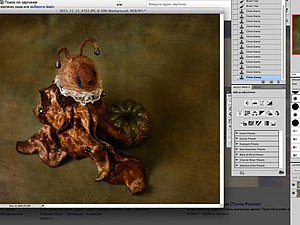
Сегодня хочу показать вам, как я создаю атмосферу в фотографиях своих работ за счет наложения текстур.
Понимаю, что не все любят текстуры на фотографиях,
поэтому мой небольшой мастер-класс предназначен для тех, кто хочет научиться этой несложной обработке.
Разумеется, я понимаю, что всегда найдется мастер, который делает это иначе,
по-своему, или более простым способом. Здесь делюсь своим опытом и наработками,
и не претендую на то, что это единственно правильный способ наложения текстур.
Главное правило такой обработки, на мой взгляд: никакой текстуры на самой работе,
чтобы потенциальный покупатель мог понять, как, собственно, выглядит сама работа.
А вот на фоне текстура смотрится, на мой взгляд, интересно и придает фотографии особое очарование.
Итак, для начала я подбираю текстуру.
Обычно — забиваю в поисковике нужное слово, например,
"текстура холста для фотошопа" и выбраю подходящую:

Конечно, можно самостоятельно изготовить текстуру: для этого нужно сфотографировать понравившуюся поверхность, например, каменную, деревянную, тканевую или какую-либо другую.
Для работы нам понадобится программа Adobe Photoshop (у меня в данном случае cs5 для Mac). Желательно иметь минимальный навык работы в этой программе, но можно справиться с данной задачей и новичку.
В самой программе мы будем пользоваться следующими инструментами: перемещение, кадрирование, кисть или ластик. Наже они отмечены на панели инструментов:

ШАГ 1. Помещаем в программу Adobe Photoshop нужную фотографию и выбранную текстуру:

ШАГ 2. Перемещаем с помощью мыши текстуру на фотографию верхним слоем:

ШАГ 3. С помощью клавиш Ctrl+T выделяем область текстуры и подгоняем ее по размеру фотографии:

ШАГ 4. Слой текстуры (верхний, Layer 1) должен быть активный (на фотографии выделен голубым цветом). Выбираем режим наложения-на фотографии Normal:

ШАГ 5. Перебирая режимы, выбираем понравившийся. У меня это, в данном случае, режим Multiply. И добавляем прозрачность (Opaciti):

Вот, что получилось. Теперь нам нужно убрать текстуру с работы. Можно воспользоваться ластиком с мягкими краями и вытереть текстуру на том месте, где она закрывает изображение игрушки. Но я поступаю по-другому: см. следующий шаг.

ШАГ 6. Добавляем на слой текстуры маску слоя. Красной стрелочкой отмечено, где на панели располагается маска:

ШАГ 7. Берем инструмент "кисть" с мягкими краями, выбираем черный цвет на палитре...

ШАГ 8. ... и проходимся кистью по маске слоя. Маска слоя должна быть активна. Почему имено таким образом я убираю текстуру? Потому, что слой маски всегда можно отключить. Черный цвет на маске слоя "открывает" изображение, а белый "закрывает".

Вот, что получилось в итоге:

ШАГ 9. Теперь можно откадрировать фотографию:

ШАГ 10. И добавить подпись:

ШАГ 11. С помощью клавиш Ctrl+E, выделив все слои, объединяем изображение. Можно объединить слои, просто сохранив изображение, выбрав формат Jpeg.



Благодарю за внимание! Приятного вам творчества!
Использование материалов и фотографий данного мастер-класса в коммерческих целях возможно
только с письменного разрешения автора.
При копировании материалов ссылка на источник обязательна.
Серия сообщений "Фотошоп":
Часть 1 - Отбеливаем серый фон снимков в фотошопе
Часть 2 - Как обработать в фотошопе картинки для декупажа. МК
...
Часть 41 - Коллаж *l'amour, comme la rose...* от R-Oksana
Часть 42 - Бесплатный видеокурс "Секреты анимации для начинающих"
Часть 43 - Создание атмосферы фотографии в фотошопе. Автор мк ArtMary
Часть 44 - Сервисы онлайн, которыми я часто пользуюсь, и просто полезные сайты
| Рубрики: | УРОКИ/Фотосъёмка МАСТЕР КЛАССЫ |
Процитировано 7 раз
Понравилось: 3 пользователям
| « Пред. запись — К дневнику — След. запись » | Страницы: [1] [Новые] |












